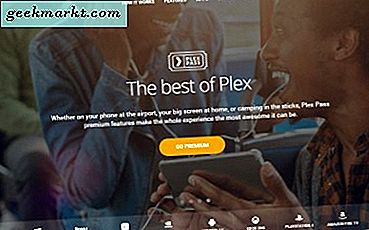Amazfit Bip'i satın aldığımda, onunla ne yapabileceğimi görmek beni heyecanlandırdı. Xiaomi destekli olduğundan, üçüncü taraf uygulamaların ve özel ürün yazılımının büyük bir desteğine sahip olacağını biliyordum. Görünüşe göre Amazfit Bip'i kullanarak müziği, kamerayı, TV'yi ve birçok şeyi kontrol edebilirsiniz. Bu makale için, Amazfit Bip kullanarak bir kamera veya müzik çaları kontrol etmeye devam edelim. Ne yazık ki, bu geçici çözüm yalnızca Android ile çalışır, bu nedenle iPhone ile Amazfit Bip Kamera Kontrolü veya hatta müzik kontrolü arıyorsanız, bu makale sizin için değildir.
Amazfit Bip Kamera Kontrolü
Kamerayı kontrol etmek için Amazfit Bip üzerindeki düğmeyi yeniden eşleştirmemiz gerekiyor. Bir çok keşiften sonra, bunu yapmak için ideal uygulamayı buldum - Mi Band 2/3 ve Amazfit Selfie. Bu, bir resme tıklamak için düğme eyleminin tek tıklamasını yeniden eşleştirmenizi sağlar. Bununla birlikte, uyarı, yalnızca belirli sayıda üçüncü taraf kamera uygulamasıyla çalışmasıdır. Çalıştığı kamera uygulamaları aşağıdadır.
- Daire Kamera
- Gece Selfie Kamerası
- Bacon Kamera
- Ücretsiz Kamera
Uygulamayı Amazfit Bip ile eşleştirmek oldukça kolaydır. Mi-Fit'in kurulu olması ve bandın Mi-Fit uygulamasına bağlanması gerekir. Şimdi Mi Band 2/3 ve Amazfit Selfie uygulamasını kurun ve açın. Uygulama, Mi-Fit ile bağlıysa Amazfit Bip'in MAC Adresini otomatik olarak keşfedecektir.
Uygulamanın saati tanımlayamaması durumunda, metin kutusuna MAC Adresini manuel olarak girebilirsiniz. Bip'in MAC Adresini bulmak için Mi-Fit uygulamasını açın ve Profil Bölümüne gidin ve "Cihazlarım" altındaki Amazfit Bip'e dokunun.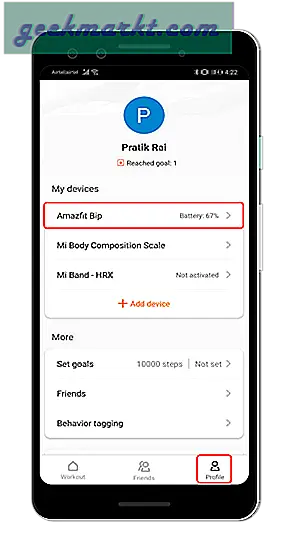
Amazfit Bip sayfasına girdikten sonra, sayfanın en altına kaydırın. Burada "Bluetooth AdresiAmazfit Bip'in MAC Adresidir.
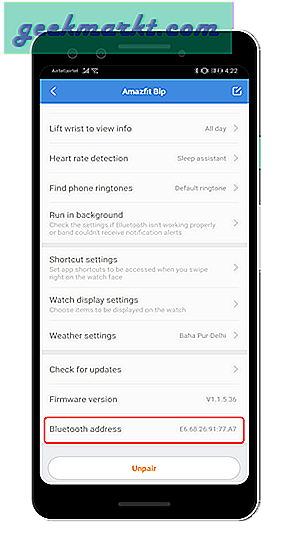
Oku: Mi Band 3/2 ile Windows PC'nin Kilidini Açma
Şimdi, MAC Adresini girdikten sonra, alttaki Bağlan düğmesine tıklayın.

Bağlan düğmesine tıkladıktan sonra birkaç saniye bekleyin ve uygulama saatle bağlantı kuracaktır. Bunu yapar yapmaz, alttaki Bağlan düğmesi Bağlantıyı Kes olarak değişecektir.
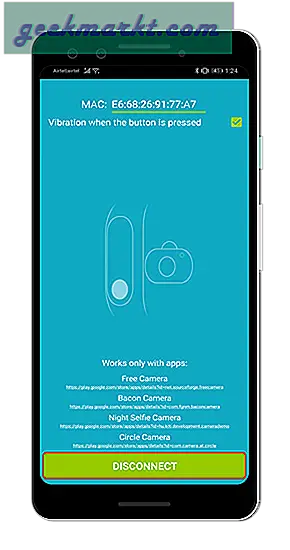
Uygulama saate başarıyla bağlandıktan sonra kamera uygulamasını açın. Benim durumumda Bacon Camera uygulamasını yükledim. Şimdi, kamera uygulamasını açmam ve Amazfit Bip'teki düğmeye bir kez dokunmam gerekiyor. Kamera deklanşörünü tetikleyecek ve bir resmi tıklayacaktır. Bant hafifçe titreşerek bir resme tıkladığını gösterir.
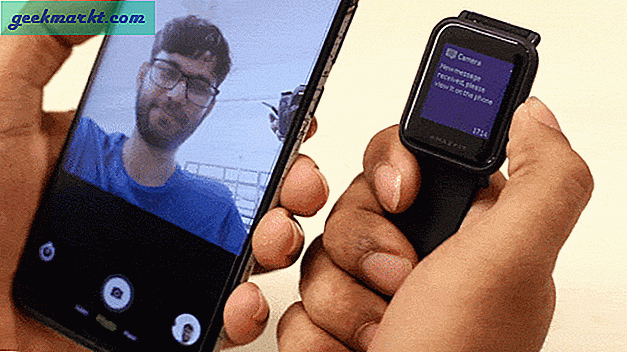
Bu, bir grup resmi çekmek istediğinizde veya kameranızı bir tripoda monte ettiğinizde kullanışlı bir yardımcı programdır. Yine de, tüm kamera uygulamalarıyla çalışsaydı daha iyi olurdu. Zaten Bacon Camera kullandığım için bu benim için pek sorun olmadı.
Diğer bir dezavantaj, tek tıklamanın Amazfit Bip'te geri düğmesi olarak çalışmasıdır. Bu nedenle, saate Mi Band 2/3 ve Amazfit Selfie bağladığınızda, geri düğmesi özellikleri çalışmayı durdurur. Bununla mücadele etmenin tek yolu, Mi Band 2/3 ve Amazfit Selfie uygulamasını yalnızca fotoğraf çekmeniz gerektiğinde bağlamaktır.
Amazfit Bip Müzik Kontrolü
Ne yazık ki, hem müzik çaları hem de kamerayı kontrol etmenizi sağlayan tek bir uygulama yok. Bir müzik çalar için, "Amazfit BIP Assistant" adlı başka bir üçüncü taraf uygulamasına ihtiyacımız olacaktı. Bu, zayıf kullanıcı arayüzüne sahip ancak son derece kullanışlı işlevlere sahip uygulamalardan biridir.
Her neyse, uygulamayı yükledikten sonra açın ve sizden MAC Adresini manuel olarak girmenizi isteyecektir. Bunu nasıl yapacağınızı bilmiyorsanız, yukarıda bahsedilen adımları izleyin.
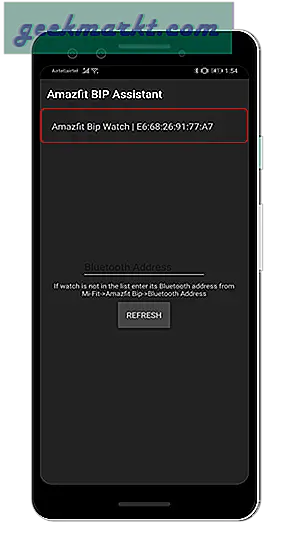
Bandı uygulamaya bağladıktan sonra, izleme düğmesi eylemlerini özelleştirmek için bir ekranınız olacak. Kafa karıştırıcı görünüyorsa, aynı uçaktayız. Eylemi "2 Duraklat 3 Sonraki" olarak tuttum, bu da iki kez dokunmanın şarkıyı duraklatacağı / çalacağı ve 3 kez dokunmanın sonraki şarkıya geçeceği anlamına gelir.
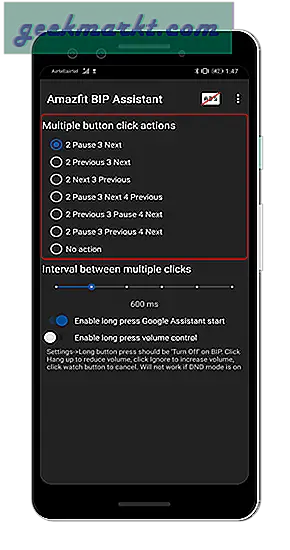
Ayrıca, tıklamalar arasındaki aralığı özelleştirmenizi sağlayan bir kaydırıcıya da sahip olursunuz. 600 ms'lik varsayılan değer gayet iyi ve çoğunuz için işe yarayacaktır.
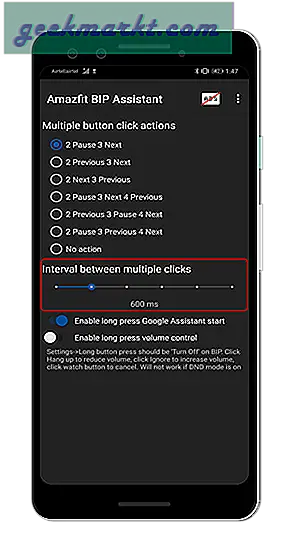
Ayrıca, ses kontrolünde Google Asistan'ı etkinleştirmek için düğmeye uzun süre basma seçeneğine de sahipsiniz. Ancak, lütfen uzun basmaya atanmış başka eylemler olmadığından emin olun. Benim durumumda, uzun basış Outdoor Koşu aktivitesini başlatmak için haritalandı. Bu tür senaryolarda, çatışmalar yaşayacaksınız ve eylemler istediğiniz gibi çalışmayacaktır.
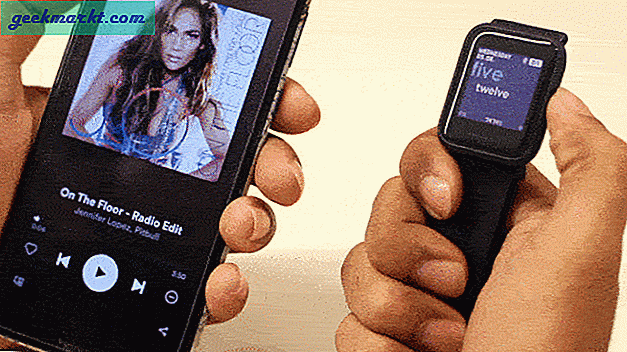
Kapanış Sözleri
Müzik çalar kontrolü için Play Store'da çok sayıda uygulama bulabilirsiniz. Basitliği ve kullanım kolaylığı nedeniyle bu uygulamaları beğendim. Verilerinizin çizelgeleri, karşılaştırmalar, raporlar gibi başka işlevler ve düğme yeniden eşleme istiyorsanız, "Amazfit & Tools" veya "Notify & Fitness for Amazfit" gibi ücretli uygulamalara gidebilirsiniz.
Herhangi bir soru veya sorun için aşağıdaki yorumlarda bana bildirin. Ayrıca benimle Instagram'a gelip takılabilir ve Tech hakkında sohbet edebilirsiniz.
Ayrıca Oku: Amazfit Bip'e Özel Saat Yüzleri Nasıl Eklenir